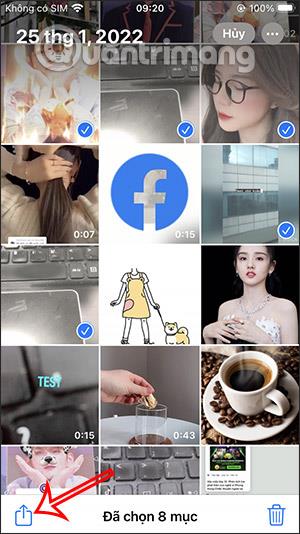Приложението Снимки на iPhone, в допълнение към управлението на изображения и видеоклипове, можете да използвате много функции като редактиране на изображения на iPhone със Снимки или създаване на снимки и видео слайдшоу. По принцип не можем да запазваме слайдшоута на iPhone, но можете също да създавате слайдшоута, които да предавате директно към Apple TV с помощта на AirPlay. Статията по-долу ще ви помогне да създадете слайдшоу на iPhone.
Инструкции за създаване на слайдшоу на iPhone
Етап 1:
Първо отваряме приложението Photos на iPhone и след това щракваме върху Select в горния десен ъгъл. След това щракнете върху изображенията и видеоклиповете, които искате да създадете в слайдшоу.
Кликнете върху иконата за споделяне в долния ляв ъгъл на екрана.

Стъпка 2:
Показвайки интерфейса на наличните опции, потребителят ще щракне върху Слайдшоу , за да започне да създава слайдшоу на iPhone.

Стъпка 3:
Скоро ще видите слайдшоу, представено с избраните от вас изображения и видеоклипове. За да промените стила на слайдшоуто на изображения и видео на iPhone, щракнете върху Опции в долния десен ъгъл на екрана.

Стъпка 4:
В този нов интерфейс ще видите елементи за коригиране на новосъздаденото слайдшоу, включително:
- Тема: Използвайте тази опция, за да промените темата на вашето слайдшоу.
- Музика: Променете фоновата музика на слайдшоуто. Можете също да изтеглите музика от приложението Музика.
- Цикъл: За да пуснете слайдшоуто си в цикъл, включете тази опция.
- Плъзгач: Използвайте този плъзгач, за да промените скоростта на възпроизвеждане на вашето слайдшоу. Плъзгането на плъзгача наляво намалява скоростта, докато плъзгането на плъзгача надясно увеличава скоростта.

Всички промени, които изберете, ще бъдат приложени незабавно в слайдшоуто.



Стъпка 5:
След като приложите новите промени, щракнете върху Готово, за да запазите. В резултат на това потребителите ще видят слайдшоуто незабавно обновено с промените, които сте приложили.

Видео урок за създаване на слайдшоу на iPhone